Mainos
 Jos vietät paljon aikaa katsomalla tietokonettasi - ja jos luet tätä blogia, vedon vetoa sinulle - sinä saatat huomata, että silmäsi alkavat sattua hetken kuluttua ja sinulla on vaikeuksia nukkua yö. Tähän on hyvä syy: tietokoneesi näyttö on pääosin hehkulamppu, ja etsit sitä suoraan tuntikausia kerrallaan.
Jos vietät paljon aikaa katsomalla tietokonettasi - ja jos luet tätä blogia, vedon vetoa sinulle - sinä saatat huomata, että silmäsi alkavat sattua hetken kuluttua ja sinulla on vaikeuksia nukkua yö. Tähän on hyvä syy: tietokoneesi näyttö on pääosin hehkulamppu, ja etsit sitä suoraan tuntikausia kerrallaan.
Tästä syystä Kindle- ja Nook-kaltaiset laitteet ovat nousussa nopeasti. Sen sijaan, että käyttäisimme tietokoneista ja matkapuhelimista tunnettuja taustavalaistuja näytöjä, nämä laitteet matkivat paperia. Tulos on helpompi lukea auringossa ja on yleensä silmiin helpompaa kuin näyttö.
Perinteisten tietokoneiden perinteisistä näytöistä luopuminen ei kuitenkaan ole käytännöllistä. Windows- ja Mac-käyttäjillä on mahdollisuus käyttää F.luxia tämän kompensoimiseksi, ja Varun kirjoitti siitä viime vuonna artikkelissa nimeltään Parempi näytön valaistus, joka tuntuu hyvältä silmillesi Kuinka saada parempaa näytön valaistusta, joka tuntuu hyvältä silmillesiOletko koskaan työskennellyt myöhään yöhön tietokoneellasi ja huomasit itsesi sokaantuneen näytön valosta? Kyllä, me kaikki olemme kokenneet sen jossain vaiheessa. Lue lisää ja Jackson seurasi artikkelia nimeltään Käytä F.luxia nukkumaan paremmin myöhään yöllä suoritettujen tietokonetoimintojen jälkeen Käytä F.luxia nukkumaan paremmin myöhään yöllä suoritettujen tietokonetoimintojen jälkeenJos tarkastellaan tarkkaan, useimmissa nestekidenäytöissä on painike, jolla näytön ominaisuudet muuttuvat automaattisesti katsottaville mediatyypeille. Lue lisää .
Vaikuttaa siltä, että Linux-käyttäjät jätettiin hauskanpitoon: F.lux ei toimi Linuxissa. Sieltä Redshift tulee. Ohjelma on parhaillaan kehitteillä, eikä käyttäjän tarvitse tällä hetkellä pelätä komentoriviä, mutta älä huolestu: sitä ei ole liian vaikea käyttää.
Mitä se tekee
Jos et tunne F.luxia, et todennäköisesti tiedä mitä Redshift tekee. Pohjimmiltaan tämä sovellus, koska se tummenee ulkopuolella, muuttaa tietokoneesi näyttöä ja antaa kaikelle punaisen sävyn. Sillä on syy. Ympärilläsi oleva valaistustyyppi muuttuu, kun se tummenee ulkopuolella. Auringonvalo on hyvin valkoista, mutta keinotekoinen valaistus on yleensä punaisempaa. Sinänsä, jos luet jotain paperille, se näyttää silmäsi valkealta päivällä ja punertavaa yöllä.
Et huomaa tätä, koska aivosi tasapainottavat eron automaattisesti. Taustavalaistu tietokoneesi näyttö on jatkuvasti valkoinen. Tästä syystä tietokoneeseen yöllä katsominen voi vahingoittaa silmiäsi ja aiheuttaa unta. Punainen siirto auttaa korvaamaan tämän.
Asennus
Löydät todella yksinkertaiset ohjeet tämän upean ohjelmiston asentamiseen Ubuntun blogista OMG Ubuntu, joka äskettäin esitelty Redshift.
Jos et ole Ubuntun käyttäjä, löydät yleiset ohjeet viralliselta Redshift-sivulta. Heck, löydät jopa ohjeita Redshift-ohjelmiston asentamiseen Windows-käyttöjärjestelmälle (mutta suosittelen Windows-käyttäjiä pitämään F.luxia nyt).
Asenna gnome-kellosi

Kun olet asentanut Redshift-asennuksen, haluat asettaa Gnome-kellosi niin, että se tietää sijaintisi. Miksi? Koska se saattaa yksinkertaistaa Redshiftin käyttöä sinulle.
Napsauta kelloa lokerossa ja näet kalenterisi. Näet myös "Toimipaikat”Tämän ponnahdusikkunan alareunassa. Jos olet jo määrittänyt sijaintisi tällä tavoin, onnittelut: voit ohittaa tämän vaiheen. Jos et mene eteenpäin ja lisää sijaintisi. Vuoropuhelu on riittävän yksinkertaista, kuten näette.
Kun olet tehnyt tämän, voit käynnistää Redshiftin.
Punasiirtimen käyttäminen
Kun käytät Redshift-ohjelmaa ensimmäistä kertaa, se on hyvä tehdä niin päätelaitteessa - tämä kertoo kaikista virheistä, joita ohjelmaan voi tulla. Avaa pääte ja kirjoita “gtk-punasiirtymä“. Olettaen, että kaikki on hyvin, sinun pitäisi löytää tämä uusi ilmoitussovelma järjestelmälokerosta:

Jos ei, näet todennäköisesti pyynnön syöttää leveys- ja pituusaste manuaalisesti. Kyllä, tässä ohjelmassa on vielä muutamia virheitä, mutta älä huolestu liikaa: tämän tekeminen on helppoa. Palaa takaisin määritysnäyttöön, jolla määritit sijaintisi yllä ja kirjoita muistiin leveys- ja pituusaste. Kirjoita sitten uusi komento, joka koostuu “gtk-redshift” ja sen jälkeen “-l”, jota seuraa leveys- ja pituusasteesi, erotettuna vain kaksoispisteellä.
Jos asut esimerkiksi Kööpenhaminassa, Tanskassa, kirjoita tämä komento:
gtk-reddsift -l 55,7: 12,6
Redshift käynnistää nyt Redshiftin, pakottaen sijaintisi siihen.
Haluatko indikaattoriohjelman ajavan taustalla ilman indikaattoriohjelmaa? Helppo. Käytä vain komentoa “punasiirtymä”Eikä”gtk-punasiirtymä”Ja voila: lokerooton punasiirto.
Bootissa

Haluatko, että Redshift käynnistyy, kun tietokoneesi toimii? Tarpeeksi helppoa. Kopioi vain komento, jonka onnistuit kirjoittamaan, jotta Redshift toimisi, ja napsauta sitten “järjestelmä, ”Sitten”Asetukset, ”Sitten”Käynnistysohjelmat.” Lisää uusi ohjelma käyttämällä komentoa ”Command” -ruudussa ja mitä muuta haluat.
johtopäätös
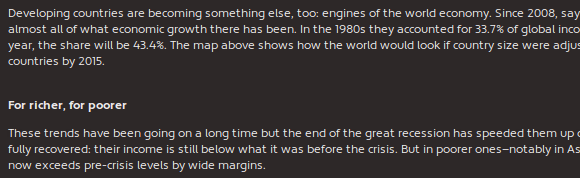
Rakastan The Economistin artikkeleiden lukemista ennen nukkumaanmenoa. Teen tämän käyttämällä luettavuutta, palvelua, jonka kuvasin viime viikolla Safarin “Lukijaksi” Chromelle ja Firefoxille. Mielestäni nukun paremmin tämän jälkeen käyttämällä Redshift-ohjelmaa kuin ilman, joten kokeile sitä itse.
Ja jos yrität sen itse, ota kertoa meille, kuinka se toimi sinulle. Jaa myös kaikki vinkit, joita sinulla voi olla Redshiftin käytöstä, koska oppiminen on aina hienoa.
Justin Pot on teknologiatoimittaja, joka sijaitsee Portlandissa, Oregonissa. Hän rakastaa tekniikkaa, ihmisiä ja luontoa - ja yrittää nauttia kaikista kolmesta aina kun mahdollista. Voit keskustella Justinin kanssa Twitterissä heti.


